マイタスク'メニューは、あなたのアクションを必要とするすべてのオープンタスクの概要を提供します。
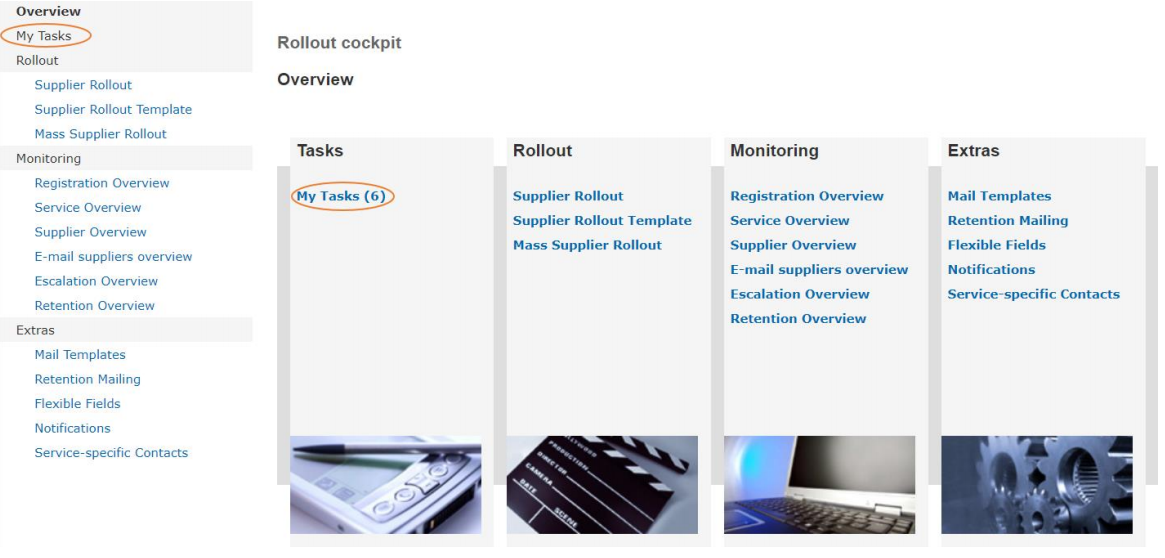
初めて受信トレイにアクセスします。
初めて「マイタスク」メニューをクリックすると、受信トレイにエントリーがありません。Re-init Inbox'(受信トレイを再インストール)ボタンをクリックすると、受信トレイにメッセージが読み込まれます:
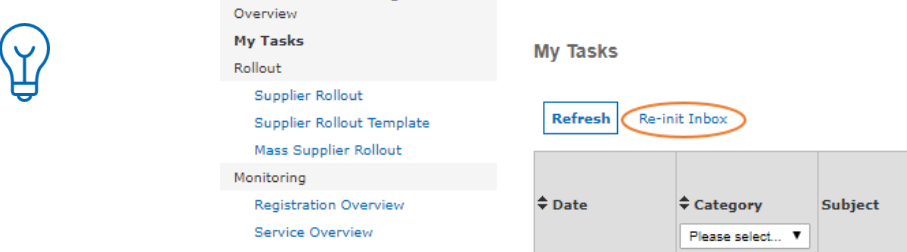
これで、あなたの会社に関係するすべてのタスクが表示されます:
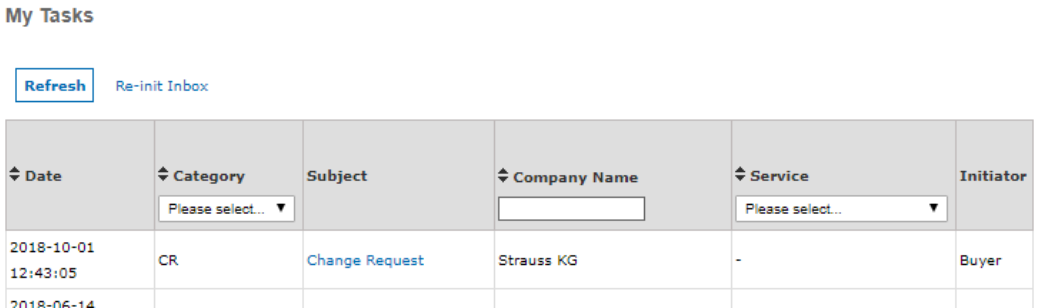
異なる基準に従ってエントリーをソートまたはフィルタリングする可能性があります。件名」の列で、どのようなタスクであるかを見ることができます。
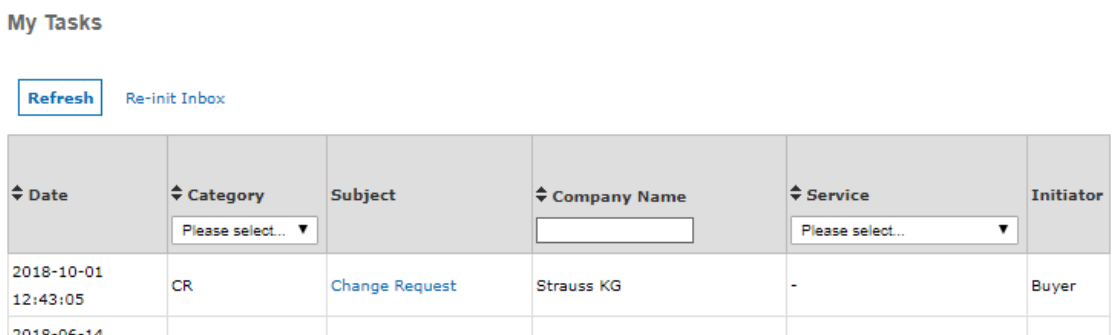
科目は以下の意味を持つ:
| カテゴリー | 主題 | 説明 |
|---|---|---|
| CR | 変更要求 | サプライヤマスターデータの変更リクエストが、他のバイサイド企業、SupplyOnまたはサプライヤによって開始されました。これら3者間のワークフローは進行中であり、変更要求を拒否または承認する必要があります。 |
| エスカレーション | バイヤーへのエスカレーションWF項目 | サプライヤは、登録段階でSupplyOnによってエスカレーションされました。買い手企業は、サプライヤに連絡を取り、登録を進めるよう説得する必要があります。 |
| 登録 'バイサイド企業名' SupplyOn | SCM - 接続の適用が必要 | バイサイドユーザーには関係ありません |
件名」欄のタスクをクリックすると、タスクの詳細が表示されます:
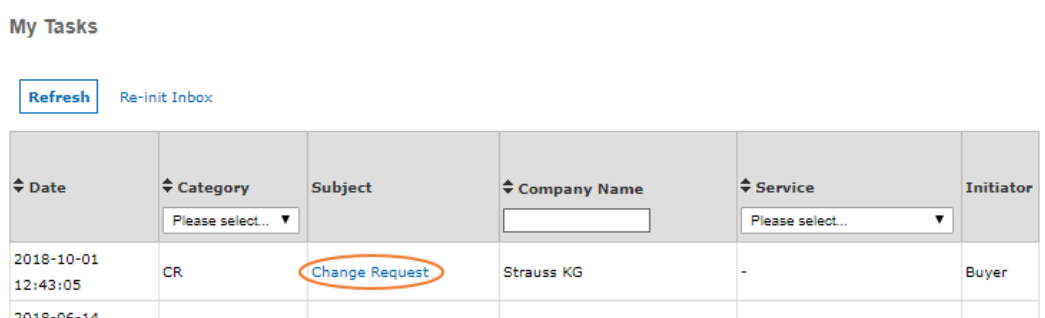
その後、「サプライヤーの詳細」に移動し、タスクそのものを実行します。変更要求の場合、あなたはその変更要求を拒否するか承認しなければなりません:
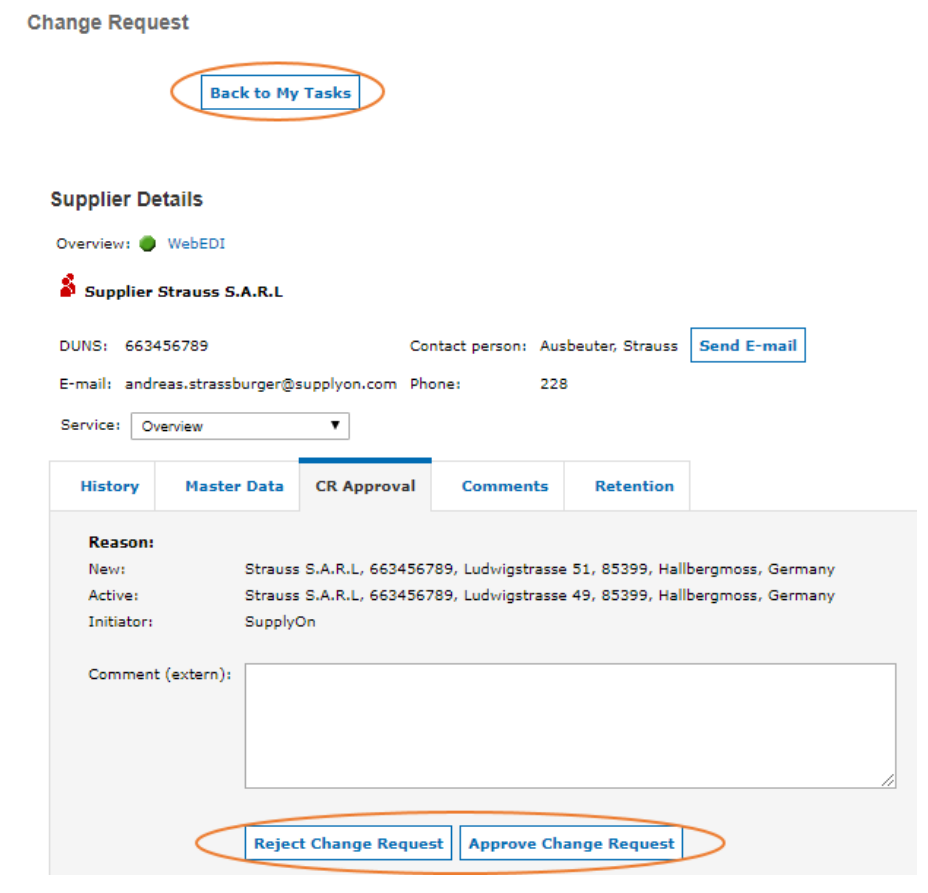
一度この操作を行うと、メニューの一番上にある「マイタスクに戻る」をクリックしてタスクに戻ることができます。
タスクはまだ受信箱に残っています。タスクを確定して受信トレイから削除するには、もう一度タスクをクリックしてください:
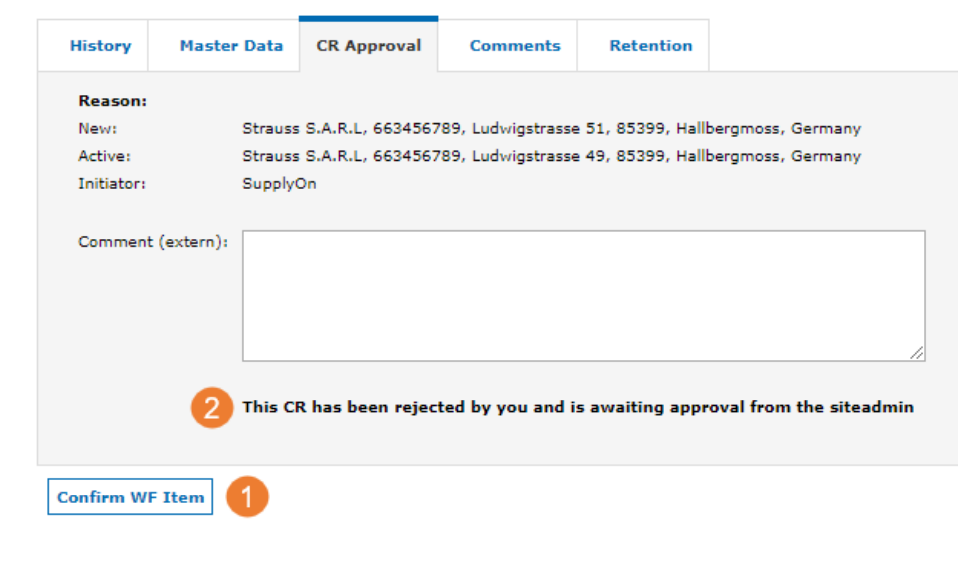
- WFアイテムの確認」をクリックします。そうすることで、受信トレイからタスクが削除されます。
- コメント欄の下に変更要求の現在のステータスが表示されます。
エスカレーションの場合、'Stop Rollout'か'Convinced'をクリックする必要があります。この場合、タスクはすぐに受信トレイから削除されます。エスカレーションプロセスの詳細については、 エスカレーションの概要と タブのエスカレーションをご覧ください。
特定のタスクで作業できない場合、'マイタスクに戻る'をクリックして、タスクから再び離れてください。